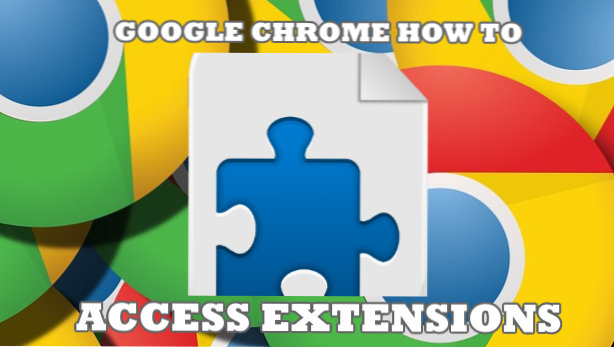
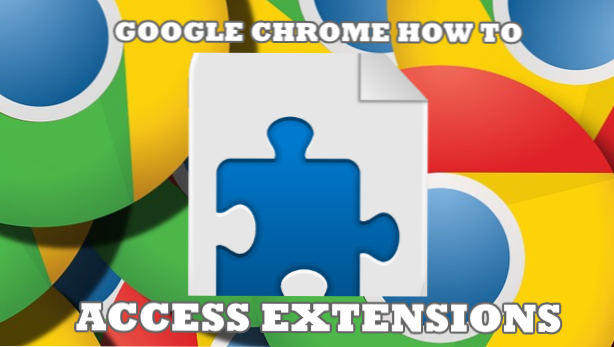
Google Chrome Extensions permite funcionalidades adicionales a Google Chrome. Las extensiones hacen que tu navegación web sea más fácil y mejor. Algunas extensiones de Chrome están diseñadas para ayudarlo a ser más productivo. Este artículo te enseñará cómo acceder a Extensions en Google Chrome.
Las extensiones de Google Chrome están diseñadas para dar funcionalidades dentro del navegador Google Chrome. Ahora, no necesita abrir otro programa para realizar una revisión ortográfica de un artículo en línea que está escribiendo, ya que hay un montón de Extensiones de corrector ortográfico en Chrome Web Store. La mayoría de las veces, estas extensiones son gratuitas para descargar. Si desea saber cómo acceder a Extensions en Google Chrome, lea todo este artículo.
Cómo acceder a las extensiones en Google Chrome
Estos son los sencillos pasos sobre cómo acceder a las Extensiones en Google Chrome:
1. Abra su Google Chrome navegador.
2. En la esquina derecha de su navegador, haga clic en Personalizar / Controlar el botón de Google Chrome. El botón tiene un icono de tres puntos.
3. Elegir Más herramientas y elige Extensiones. Se abrirá una nueva pestaña de Opciones.
4. Las extensiones instaladas en su Google Chrome se muestran en la nueva pestaña. Marque o desmarque Habilitar para habilitar o deshabilitar una extensión, o haga clic en retirar para borrarlo por completo.
5. Si desea agregar extensiones en su navegador Chrome, desplácese hasta la parte inferior izquierda de su navegador y haga clic en Obtener Más Extensiones.
Preguntas frecuentes
P: ¿Son gratuitas las extensiones de Google Chrome o debo pagar para usarlas?
R: La mayoría de las extensiones de Google Chrome son gratuitas. Algunos requieren un pago mínimo. Si hay una extensión que desea instalar pero necesita un pago, siempre puede buscar una extensión alternativa gratuita.
P: ¿Las extensiones de Google Chrome funcionan sin conexión?
R: Algunas extensiones de Chrome funcionan sin conexión, mientras que otras necesitan estar conectadas a Internet para funcionar. Chrome Web Store tiene una opción para ordenar y solo mostrar las Extensiones que se ejecutan sin conexión.
P: ¿Las extensiones de Google Chrome también funcionan para Android?
R: Algunos desarrolladores están diseñando extensiones de Chrome que funcionan tanto para la versión basada en web como para la versión de Android de Google Chrome. Sin embargo, algunas extensiones son solo para la versión de computadora de Google Chrome. Chrome Web Store tiene una opción para ordenar y solo mostrar las Extensiones que funcionan tanto para Android como para la versión web de Google Chrome.
P: ¿Funciona Google Chrome Extensions con Google Drive?
R: Hay extensiones de Chrome que funcionan con Google Drive. Algunos no están diseñados para funcionar con Google Drive, por lo que no hay necesidad de una integración. Chrome Web Store tiene una opción para ordenar y solo mostrar las Extensiones que funcionan con Google Drive.
Acabas de aprender a acceder a Extensions en Google Chrome. Esperamos que este artículo te ayude a ser más productivo y te ayude a mejorar la experiencia de Google Chrome. Si tiene preguntas sobre cualquiera de los pasos anteriores, háganoslo saber en los comentarios.
Si te ha gustado este artículo, estos artículos relacionados de Google Chrome pueden interesarte:
Cómo traducir una página en Google Chrome
Cómo degradar Google Chrome Browser
Cómo bloquear un sitio web en Google Chrome
Cómo habilitar las actualizaciones de Google Chrome
Cómo bloquear Google Chrome con contraseña
Cómo eliminar el historial de Google Chrome
Cómo cambiar el fondo de Google Chrome | Nuevo estilo

